[]【HarmonyOS HiSpark AI Camera试用连载 】初遇鸿蒙系统——2.uboot、kernel、fs文件系统烧写
0
0
搭建环境教程:[Hi3516DV300开发板——1.环境搭建]
此教程默认环境:Win10+VMware+Ubuntu18.04
这篇文章只针对使用Windows下使用]这篇文章只针对使用Windows下使用]
不要问为什么不用串口,因为我之前串口烧录了2个小时还没成功,最后网口1分半钟]百度云过期可以留邮箱发需要哪个@@@@
烧写准备
1. 安装USB转串口的驱动程序
- 链接:[USB-to-Serial Comm Port](https://pan.baidu.com/s/1A-p-4NJ9w3cPPLP8pTKy2A)
2.下载HiTools (解压出来)
- 百度云链接:[Hi_Tools](https://pan.baidu.com/s/1FizbspixBEdTbrFYCz2qzQ)
3. 复制文件到Windows下
到此时,你应该可以编译出来没问题的了,然后进入到源码目录:
- cd ~/.Source_Code

VMware:
1. Windows下新建一个文件夹专门用于共享
2. Vmware中右击虚拟机,找到`选项—共享文件夹—总是启用`,然后添加你刚新建的目录,确定
3. 回到Ubuntu,然后复制文件到Windows下:(后面的路径应该以自己Windows下创建的实际为准)
- cp OHOS_Image.bin rootfs.img userfs.img /mnt/hgfs/HarmonyOS/
后面的全程在Windows下操作,所以不要害怕,跟着我一步一步设置好,不难的。

网口设置(重要)
这一步至关重要,设置有问题就会导致你后面烧录失败!!!
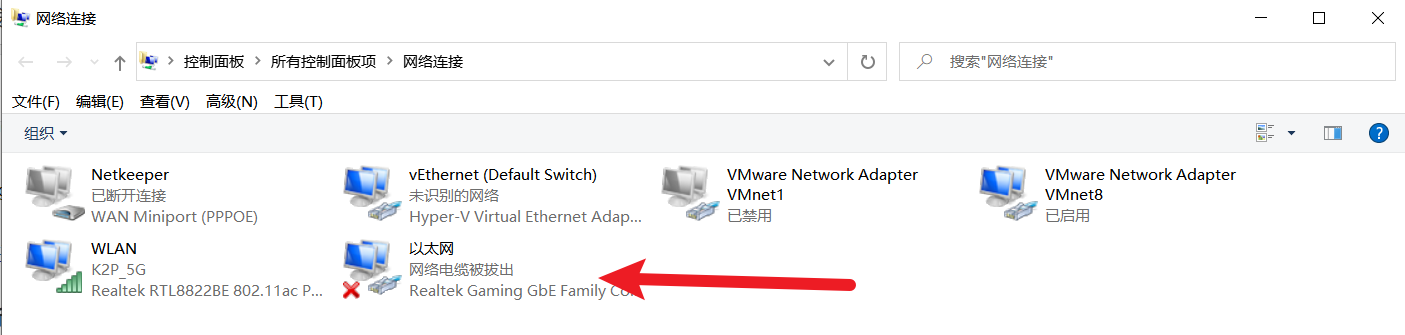
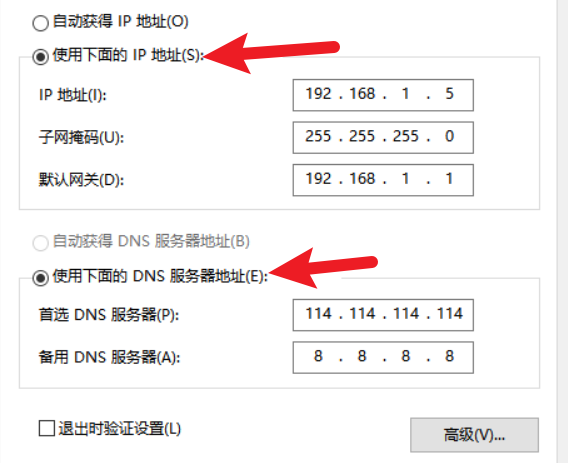
按照我上面的写,这些需要留下来记住,下面要用到。
烧录操作
打开HiTools工具,然后可以看到如下:
1. 依次点击`芯片—切换芯片—Hi3516DV300`设置型号为 **Hi3516DV300**
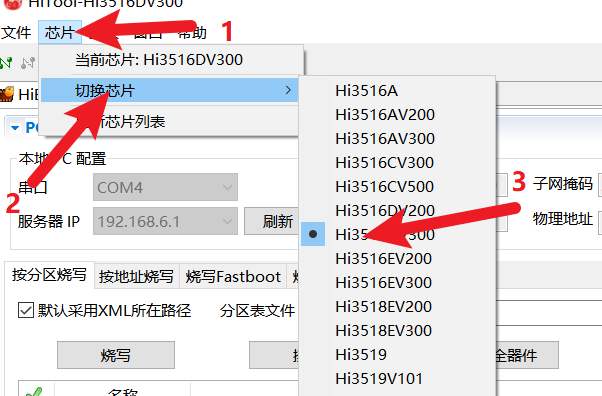
2. 配置网口:
1. 传输方式选择:网口(推荐)
2. 在服务器IP中找到刚才设置的 IP:192.168.1.5
3. 板载配置按照我这个设置即可
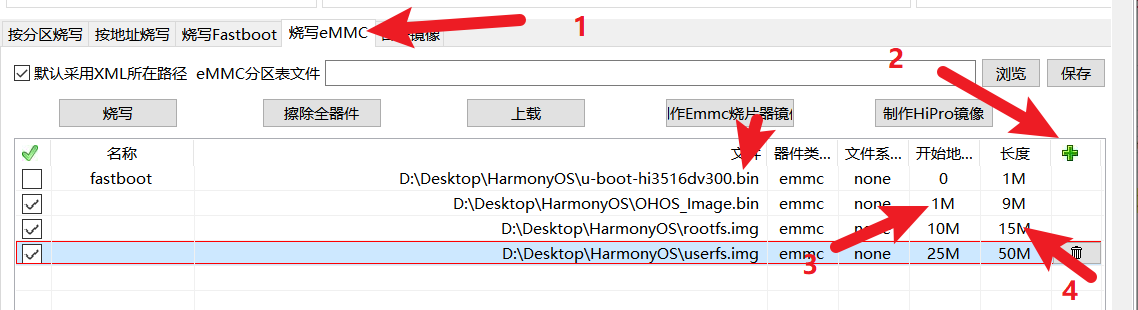
烧录
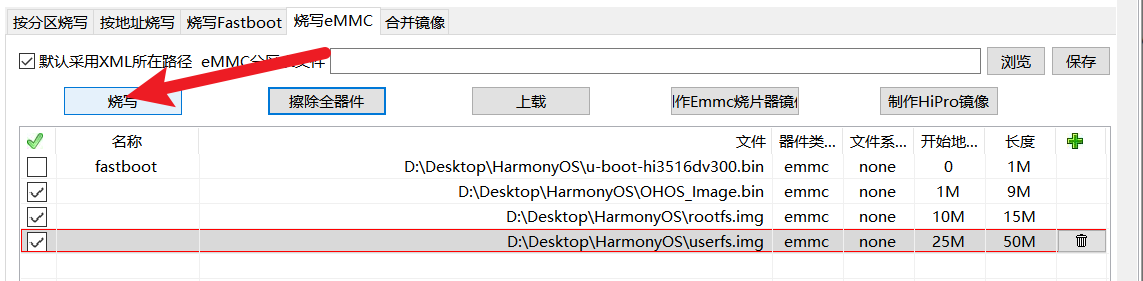
正在烧录:
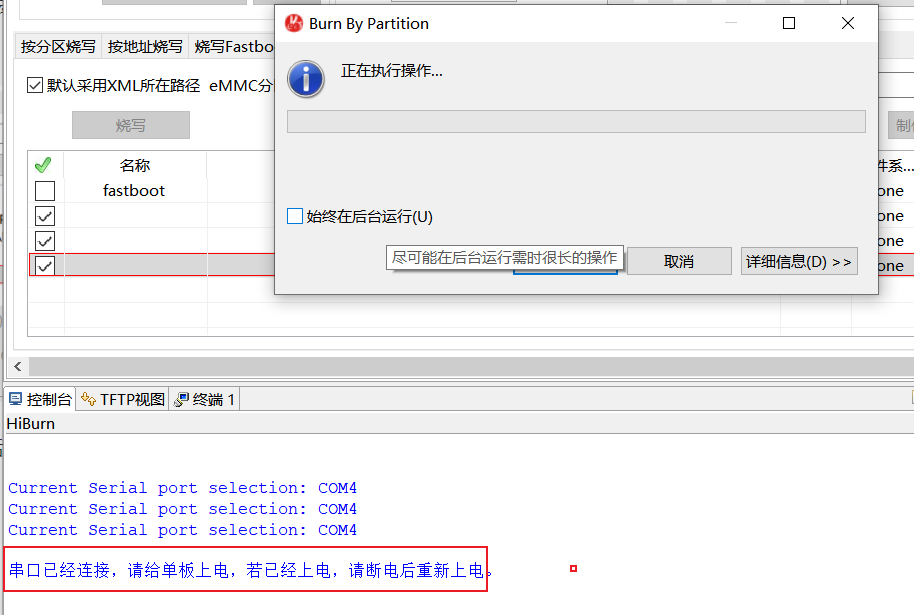
烧录成功:
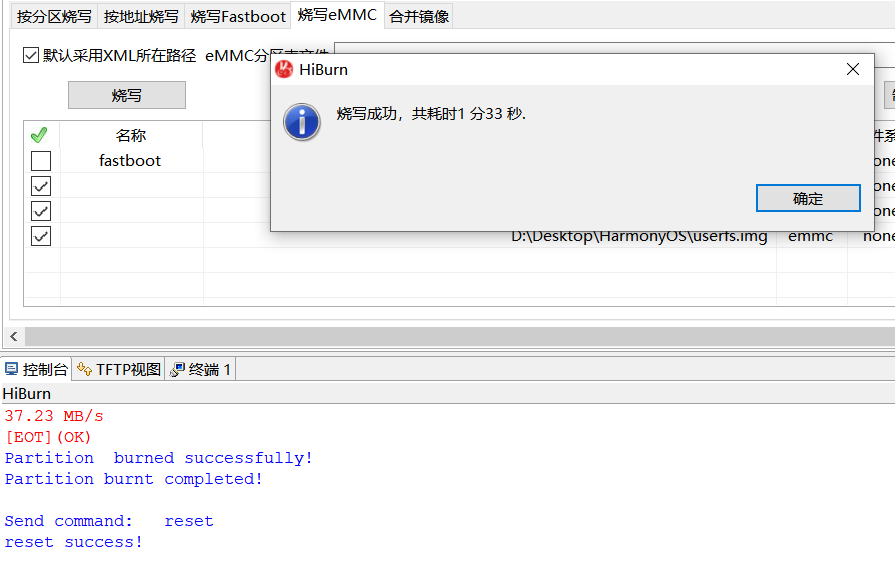
回帖高级模式
声明:本文内容及配图由入驻作者撰写或者入驻合作网站授权转载。文章观点仅代表作者本人,不代表电子发烧友网立场。文章及其配图仅供工程师学习之用,如有内容图片侵权或者其他问题,请联系本站作侵删。 侵权投诉
